Windows 10 veya 11'de 'Aygıt Başlatılmadı (igfx)' hatası alıyorsanız, bunun nedeni muhtemelen grafik sürücülerinizin güncel olmamasıdır. Bunu nasıl düzelteceğiniz aşağıda açıklanmıştır: 1. Aygıt Yöneticisi'ni açın. Bunu, Başlat düğmesine sağ tıklayıp açılan menüden 'Aygıt Yöneticisi'ni seçerek yapabilirsiniz. 2. 'Ekran bağdaştırıcıları' bölümünü genişletin. 3. Grafik kartınıza sağ tıklayın ve 'Sürücü Yazılımını Güncelle'yi seçin. 4. İstenirse, 'Güncel sürücü yazılımını otomatik olarak ara'yı seçin. 5. Windows şimdi grafik kartınız için en son sürücüleri arayacak ve yükleyecektir. 6. Güncelleme tamamlandıktan sonra bilgisayarınızı yeniden başlatın. Bu, sorunu çözmeli ve grafik kartınızın tekrar düzgün çalışmasını sağlamalıdır.
Bu gönderi, düzeltmek için çözümler sunar Cihaz başlamadı (igfx) Windows 11/10'da hata. IGFX, entegre bir grafik yongası olan Intel Graphics Media Accelerator'dur. Igfxem.exe Intel grafik kartları için ana kontrol modülüdür. Bu modül, Intel grafik kartı ile Windows işletim sistemi arasında klipsleyerek ekranı döndürmenize ve birkaç önemli grafik kartı işlevini kontrol etmenize olanak tanır. Ancak son zamanlarda, birçok kullanıcı Windows'ta bu hatadan şikayet ediyor. Neyse ki, bu hatayı düzeltmek için birkaç basit adımı uygulayabilirsiniz.

Windows 11/10'da Aygıt Başlatılmadı (igfx) Hatasını Düzeltin
düzeltmek için Cihaz başlamadı (igfx) Windows bilgisayarınızda hata alıyorsanız, önce cihazınızın grafik sürücülerini ve Intel yazılımını, ana kartınızın BIOS'u ile birlikte güncelleyin. Ancak, bu işe yaramazsa, bir sistem geri yüklemesini düşünebilirsiniz.
steam kütüphane yöneticisi
Eski veya bozuk Intel sürücüleri, Windows hatalarının nedeni olabilir. İsteğe Bağlı Windows Güncellemelerini kullanarak, sisteminiz için sunulan tüm ekran sürücüsü bileşenlerini indirin ve kurun.
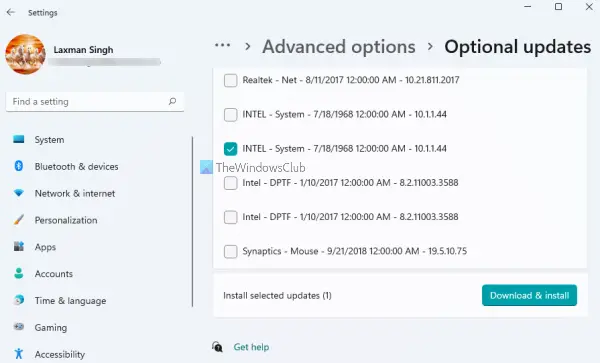
klasör görev çubuğu pencerelerine nasıl sabitlenir 10
Windows 11/10 işletim sisteminizin güncel olduğundan emin olmak her zaman iyi bir fikirdir.
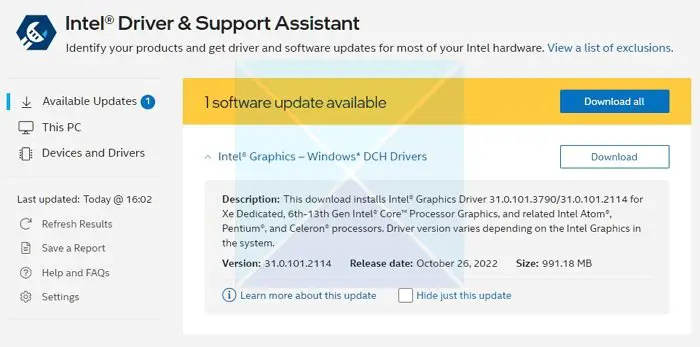
Sonra, yapmalısın intel grafik sürücüsünü güncelle .
avira ücretsiz güvenlik paketi 2017 incelemesi
Intel Driver Update Utility'yi kullanmak, dikkate almak isteyebileceğiniz bir seçenektir.
- Intel Driver and Support Assistant'ı intel.com adresinden indirip yükleyin ve bilgisayarınızı yeniden başlatın.
- Hesabınıza geri dönün, Başlat menüsünde Asistan'ı arayın ve açın.
- Bağlantıyı bir tarayıcıda açacak ve ardından bir güncellemeye ihtiyacınız olup olmadığını veya sürücünün eksik olup olmadığını kontrol edecektir.
- Onu bulduğunda, bilgisayarınıza yükleyebileceğiniz sürücülerin bir listesini alacaksınız.
- İndir düğmesine tıklayın ve kurulum dosyasını yükleyin.
Her şey hazır olduğunda, bilgisayarınızı yeniden başlatın.
Alternatif olarak, sürücüyü Intel Yükleme Merkezi'nden manuel olarak yükleyebilirsiniz.
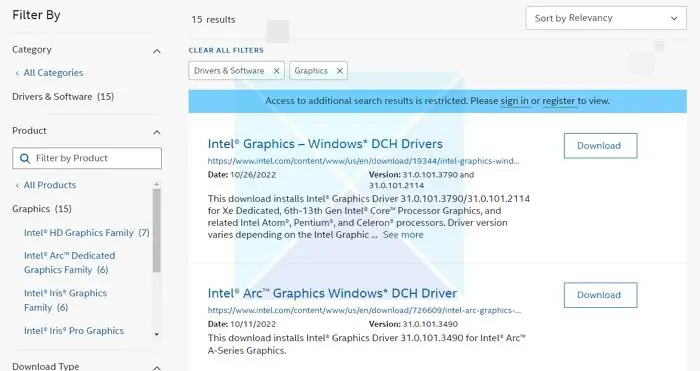
- Intel® işlemci numarasını bulun ve not edin (örnek: i7-1165G7). İşlemci numarasını şu şekilde öğrenebilirsiniz:
- Windows tuşuna basın ve yazın sistem bilgisi . Seçmek Sistem bilgisi arama sonuçlarından. Yeni pencerede, yanında gösterilen sayıyı bulun ve not edin veya kopyalayıp yapıştırın. İşlemci .
- Sonraki, şuraya git: İndirme Merkezi ve arama çubuğuna işlemci numarasını girin.
- İstediğiniz sürücü sonucunu seçin: En son sürücü güncellemeleri için Intel Graphics - Windows* DCH Sürücüleri önerilir, ancak başka seçenekler de vardır.
- sonraki tıklama İndirmek ve EXE dosyasını açın.
- Mesaj görünene kadar kuruluma devam edin yükleme tamamlandı yükleyicide.
- PC'nizi yeniden başlatın.
Aygıt Yöneticisi'nde veya Sistem Bilgileri sayfasında görebileceğiniz gibi, CPU ve GPU sürümünüzle eşleştirerek tam sürücüyü aradığınızdan emin olun.
Bu size yardımcı olmazsa, sorun oluşmadan önceki bir noktaya geri dönmek için bir sistem geri yüklemesi gerçekleştirin. Bir sistem geri yüklemesi gerçekleştirmek, işletim sistemini yeniden yüklemeden cihazınızı çalışır duruma getirebilir. Bu, geri yükleme noktasında kaydedilen dosyaları ve ayarları yükleyerek Windows ortamını geri yükleyecektir.
Buradaki herhangi bir şeyin size yardımcı olup olmadığını bize bildirin.
bozuk jpeg dosyalarını çevrimiçi ücretsiz onarın














